STEP4 앱제작하기
1.앱제작하기
스윙투앱 앱 메이커에서 제작이 완료되면, 제작된 앱을 다운 받을 수 있도록 앱 제작하기를 선택해주세요.
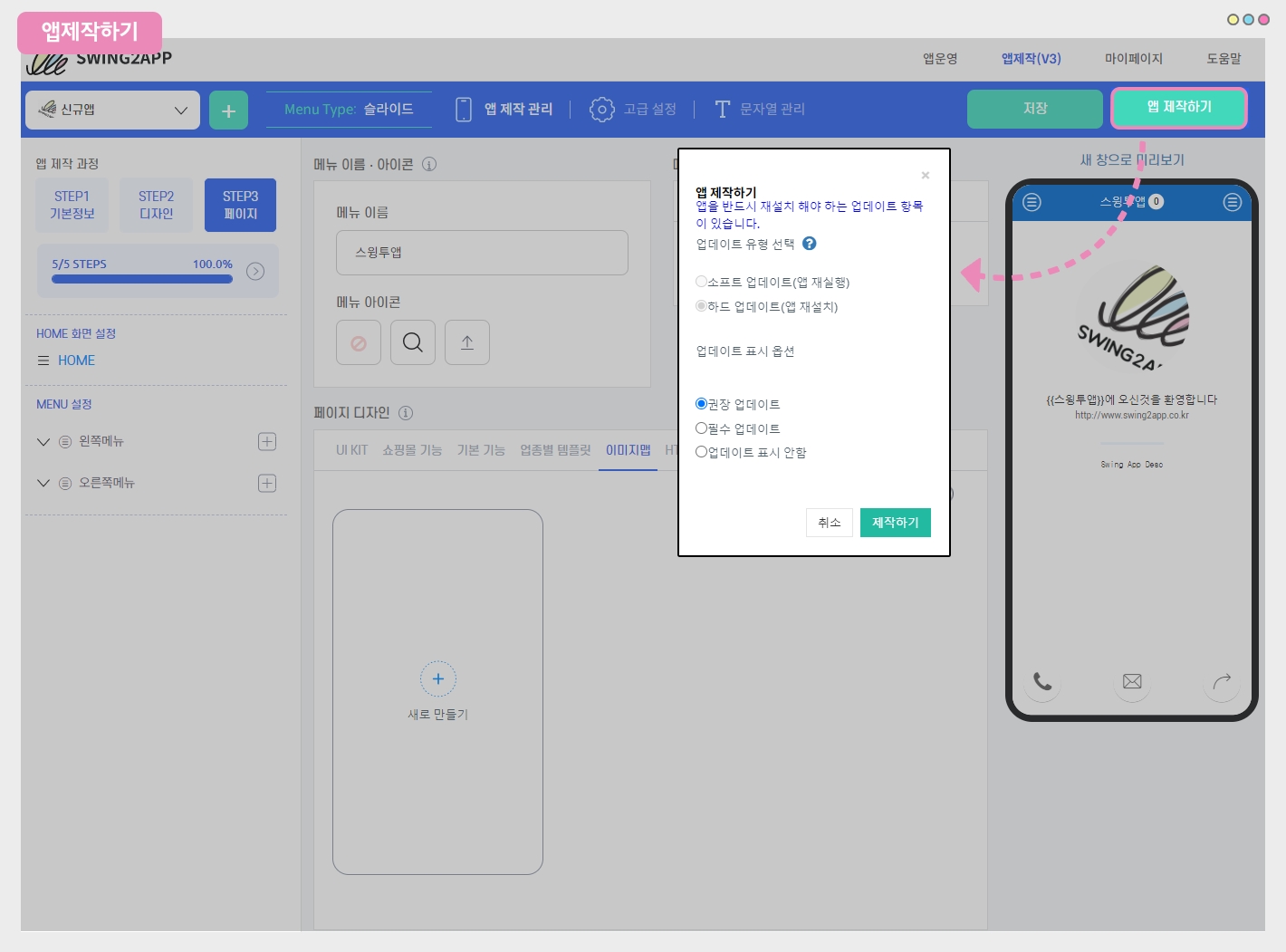
1) [저장] 버튼 선택 *최종적으로 모든 내용을 저장해주세요.
2)[앱 제작하기] 버튼을 선택해주세요.
3)업데이트 옵션 창에서 [제작하기]를 선택해주세요.
*업데이트 유형, 표시옵션은 체크가 된 그대로 제작해주시면 됩니다.
처음으로 앱을 제작하는 것이기 때문에(업데이트 할 내용이 없음) 어떻게 적용해도, 제작에는 영향을 주지 않습니다.
이후 앱을 수정 후 업데이트를 진행할 경우 사용자가 원하는 형태로 선택해주세요.
안내사항
-앱 제작은 어떠한 비용이 들지 않구요. 제작 후에도 다시 메이커 화면으로 들어와 앱을 수정하고 업데이트 할 수 있습니다.
-제작을 해야 앱을 다운받을 수 있는 파일(APK)이 만들어집니다.
-APK파일을 안드로이드폰으로 다운받아 설치할 수 있습니다. 내가 만든 앱을 핸드폰으로 직접 설치받아 확인할 수 있습니다.
*앱 설치는 안드로이드폰에서만 진행 가능합니다. 아이폰 이용 불가
-제작 후 수정이 필요할 경우 다시 앱제작으로 이동하여 동일하게 작업해주세요.
업데이트가 필요할 경우 [앱 업데이트] 버튼을 선택하여 앱 버전을 업데이트하여 이용해주세요.
2.앱제작 이력 확인하기
앱제작 페이지에서 앱제작하기를 누르면, 바로 앱운영 페이지의 앱 작업이력 페이지로 이동합니다.
https://www.swing2app.co.kr/view/app_work_history
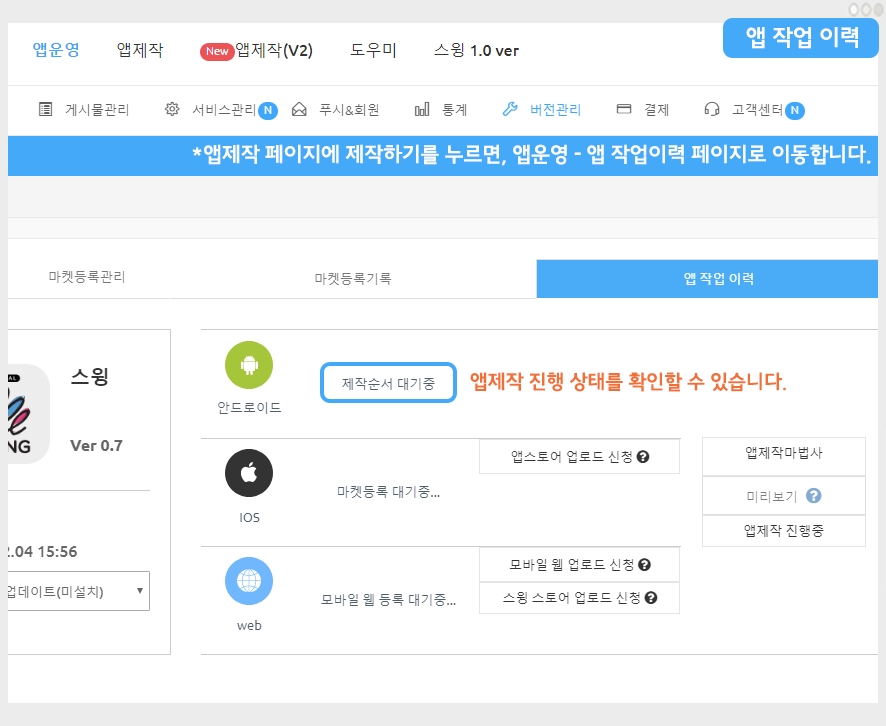
플랫폼별 상태를 확인해보면 아직 ‘제작순서 대기중’으로 표시가 되어 있죠?
해당 화면에서 앱 제작 진행상태를 확인할 수 있구요.
'앱제작하기'를 누른 뒤 10분 이내로 제작이 되기 때문에 조금만 기다려주세요 ~!
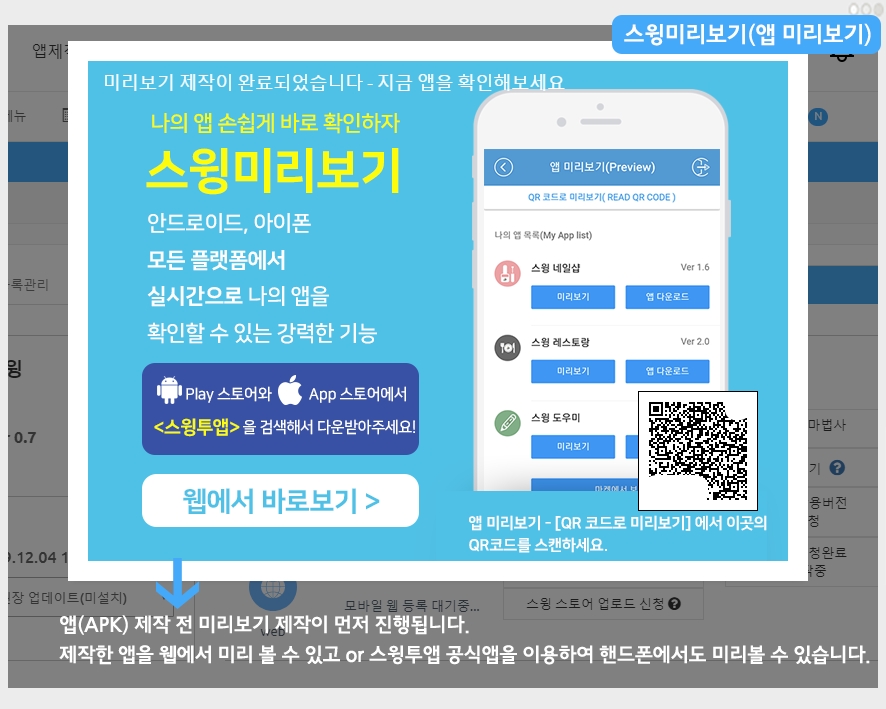
제작을 기다리는 중에 1분도 안되서 [스윙 미리보기] 팝업창이 뜨는데요.
앱이 제작되기 전 스윙 미리보기를 통해서 앱을 미리볼 수 있는 기능이에요.
*웹에서 보기
[웹에서 바로보기] 버튼을 선택하면 웹에서 가상머신으로 제작한 앱을 미리볼 수 있습니다.
*핸드폰으로 미리보기
스윙투앱 공식앱을 다운 받은 뒤 – 앱 미리보기 메뉴 – 스윙 계정으로 로그인하거나 or 팝업창에 보여지는 QR코드를 스캔하면 핸드폰에서도 앱을 미리보기로 확인할 수 있어요!(다운이 아닌 미리보기입니다)
앱 미리보기를 이용하면, 안드로이드폰에서 앱을 다운 받을 수 있습니다.
3.앱제작 완료 - APK파일 받기
잠시 뒤 플랫폼별 상태가 ‘앱제작 완료’라고 바뀐 것을 확인할 수 있어요.

제작이 완료되면 APK파일(앱을 다운 받을 수 있는 파일)이 스윙투앱 가입 메일로 발송됩니다.
핸드폰으로 메일함을 열어서 직접 APK파일을 다운받아 설치할 수도 있습니다.
1)APK해당 파일은 PC에서 열리지 않으니 꼭 핸드폰에서 확인해주세요.
2)APK파일 설치는 안드로이드폰에서만 설치가 가능합니다. (아이폰은 지원이 안됩니다.)
3)AAB파일은 유료앱사용자(이용권 구매한 유료버전 앱에서만 이용 가능)에게만 제공됩니다.
📢APK파일 받기(앱 다운 받는 방법)는 아래 가이드로 확인해주세요.
무료앱 사용자는 [APK파일 받기] 버튼만 생성이 됩니다.
유료앱 사용자는 [APK파일 받기], [AAB파일 받기]버튼이 함께 생성됩니다.
AAB파일도 해당 경로에서 다운 받을 수 있습니다.

Related Articles
Last updated